4D v14.3
SET LIST PROPERTIES
- 4D Programmiersprache
-
- Hierarchische Listen
-
- Hierarchische Listen verwalten
- APPEND TO LIST
- CLEAR LIST
- Copy list
- Count list items
- DELETE FROM LIST
- Find in list
- GET LIST ITEM
- Get list item font
- GET LIST ITEM ICON
- GET LIST ITEM PARAMETER
- GET LIST ITEM PARAMETER ARRAYS
- GET LIST ITEM PROPERTIES
- GET LIST PROPERTIES
- INSERT IN LIST
- Is a list
- List item parent
- List item position
- LIST OF CHOICE LISTS
- Load list
- New list
- SAVE LIST
- SELECT LIST ITEMS BY POSITION
- SELECT LIST ITEMS BY REFERENCE
- Selected list items
- SET LIST ITEM
- SET LIST ITEM FONT
- SET LIST ITEM ICON
- SET LIST ITEM PARAMETER
- SET LIST ITEM PROPERTIES
- SET LIST PROPERTIES
- SORT LIST
- REDRAW LIST
 SET LIST PROPERTIES
SET LIST PROPERTIES
| SET LIST PROPERTIES ( Liste ; Darstellung {; Icon {; Zeilenhöhe {; Doppelklick {; MultiAuswahl {; Editierbar}}}}} ) | ||||||||
| Parameter | Typ | Beschreibung | ||||||
| Liste | ListRef |

|
Referenznummer der Liste | |||||
| Darstellung | Lange Ganzzahl |

|
Grafische Darstellung der Liste: 1 = Hierarchische Liste a la Macintosh, 2 = Hierarchische Liste a la Windows, 0 = Autom. Darstellung je nach Plattform | |||||
| Icon | Lange Ganzzahl |

|
‘cicn’Resourcen ID unter Mac OS oder 0 für Standardeinstellung je nach Plattform | |||||
| Zeilenhöhe | Lange Ganzzahl |

|
Mindesthöhe der Zeilen in Pixel | |||||
| Doppelklick | Lange Ganzzahl |

|
Unterliste mit Doppelklick ein-/ ausblenden, 0 = Ja, 1 = Nein | |||||
| MultiAuswahl | Lange Ganzzahl |

|
Mehrfache Auswahlen: 0 = Nein (Standard), 1 = Ja | |||||
| Editierbar | Lange Ganzzahl |

|
0 = Liste nicht vom Benutzer editierbar 1 = Liste vom Benutzer editierbar (Standard) |
|||||
Der Befehl SET LIST PROPERTIES bestimmt die Darstellung der hierarchischen Liste mit der in Liste übergebenen Referenznummer.
Der Parameter Darstellung kann eine der beiden Konstanten sein, die in 4D unter dem Thema Hierarchische Listen vordefiniert sind:
| Konstante | Typ | Wert |
| Ala Macintosh | Lange Ganzzahl | 1 |
| Ala Windows | Lange Ganzzahl | 2 |
In der Darstellung unter Windows zeigt das Icon (+) die geschlossene, das Icon (-) die aufgeklappte Ansicht. Einträge ohne Unterpunkte haben kein Icon.
Eine hierarchische Liste in Windows-Darstellung sieht folgendermaßen aus:
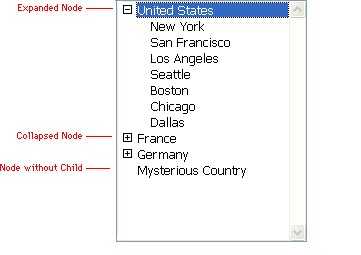
In der Darstellung auf Macintosh zeigt der Pfeil nach rechts die geschlossene, der Pfeil nach unten die aufgeklappte Ansicht. Einträge ohne Erweiterung haben kein Icon. Eine hierarchische Liste in Macintosh-Darstellung sieht folgendermaßen aus:
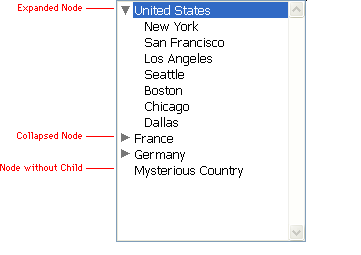
Rufen Sie für eine hierarchische Liste SET LIST PROPERTIES nicht auf oder übergeben im Parameter Darstellung den Wert 0 (Null), erscheint die Liste gemäß der Plattformdarstellung, die Sie im Designmodus im Formulareditor gewählt haben, d.h. in Windows- oder Macintosh-Darstellung.
Der Parameter Icon gibt die Icons für die Symbole an. Icon bestimmt das Symbol für die geschlossene Ansicht, Icon+1 das Symbol für die erweiterte Ansicht.
Übergeben Sie z.B. den Wert 15000, erscheint das farbige Icon 'cicn' ID=15000 für alle geschlossenen Ansichten und das farbige Icon 'cicn' ID=15001 für alle erweiterten Ansichten.
Es ist daher wichtig, dass die Strukturdatei Ihrer Datenbank die 'cicn' Ressourcen für die farbigen Icons enthält. Fehlt ein farbiges Icon, werden die Einträge ohne Symbole angezeigt. (Sie können das natürlich nutzen, wenn eine Liste ohne Icons erscheinen soll.)
WARNUNG: Verwenden Sie beim Erstellen der 'cicn' Ressourcen für farbige Icons Ziffern größer oder gleich 15000. Ziffern unter 15000 sind bereits für Ressourcen von 4D belegt.
Ressourcen IDs für die Standardsymbole unter Windows und auf Macintosh sind in den beiden von 4D vordefinierten Konstanten festgelegt:
| Konstante | Typ | Wert |
| Macintosh node | Lange Ganzzahl | 860 |
| Windows node | Lange Ganzzahl | 138 |
4D enthält demnach folgende 'cicn' Ressourcen:
| Beschreibung | |
| 860 | Geschlossenes Symbol ala Macintosh |
| 861 | Erweitertes Symbol ala Macintosh |
| 138 | Geschlossenes Symbol ala Windows |
| 139 | Erweitertes Symbol ala Windows |
Übergeben Sie in Icon 0 (Null) oder keinen Parameter, erscheinen die Symbole gemäß der im Designmodus gewählten Plattformdarstellung.
Die Größe für farbige Icons ist variabel. Sie können z.B. farbige Icons 16x16 oder 32x32 einrichten.
Übergeben Sie keinen Parameter Zeilenhöhe, richtet sich die Zeilenhöhe in der hierarchischen Liste nach Schriftstil und Schriftgröße des Objekts. Ist dann das farbige Icon zu groß, erscheint es abgeschnitten und/oder wird durch den Text vor oder nach dem Icon verdeckt.
Passen Sie die Größe des farbigen Icons an Schriftstil und -größe an oder übergeben Sie im Parameter Zeilenhöhe eine Mindesthöhe für Zeilen in der hierarchischen Liste. Der hier übergebene Wert hat dann für hierarchische Listen Vorrang vor der durch Schriftstil und -größe vorgegebene Zeilenhöhe.
Hinweis: Mit SET LIST PROPERTIES können Sie die Symbole in hierarchischen Listen einheitlich variieren. Wollen Sie dagegen die Symbole für einzelne Elemente in der Liste individuell gestalten, verwenden Sie den Befehl SET LIST ITEM PROPERTIES.
Standardmäßig wird die Unterliste bei Doppelklick ein- bzw. ausgeblendet. Ist Doppelklick auf 0 (Null) gesetzt, blendet ein Doppelklick auf einen Listeneintrag die Unterliste ein bzw. aus (Standardeinstellung). Ist Doppelklick auf 1 gesetzt, ist das Ein-/Ausblenden inaktiv.
Nur der Doppelklick ist inaktiv. Der Benutzer kann weiterhin Unterlisten ein- bzw. ausblenden, wenn er auf das Symbol vor dem Listeneintrag klickt.
MultiAuswahl gibt an, ob Liste mehrfache Auswahlen akzeptiert. Standardmäßig können Sie nicht gleichzeitig mehrere Einträge einer hierarchischen Liste auswählen. Um diese Funktion für die Liste zu aktivieren, übergeben Sie in MultiAuswahl den Wert 1. Dann gibt es zwei Möglichkeiten:
- Manuell mit der Kombination Umschalttaste+Klick für eine zusammenhängende Auswahl
oder unter Windows mit der Kombination ctrl-Taste+Klick, auf Mac OS Befehlstaste+Klick für eine unterbrochene Auswahl. - Per Programmierung über die Befehle SELECT LIST ITEMS BY POSITION und SELECT LIST ITEMS BY REFERENCE.
Hat der Parameter MultiAuswahl den Wert 0 (Null) oder ist er gar nicht angegeben, gilt die Standardeinstellung, d.h. es kann nur ein Eintrag ausgewählt werden.
Editierbar gibt an, ob Liste vom Benutzer editierbar sein muss, wenn sie als Auswahlliste angezeigt wird, die einem Feld bzw. einer Variablen bei der Dateneingabe zugeordnet ist. Ist Liste editierbar, enthält das Fenster mit der Auswahlliste die Schaltfläche Ändern, so dass der Benutzer über einen spezifischen Editor Werte hinzufügen, löschen und sortieren kann.
Übergeben Sie im Parameter Editierbar den Wert 1 oder ist er gar nicht angegeben, ist die Liste editierbar. Übergeben Sie 0 (Null), ist die Liste nicht editierbar.
Im Listeneditor der Designumgebung wurde folgende hierarchische Liste angelegt:
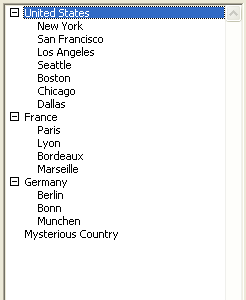
Das Objekt hlCities verwendet diese Liste in folgender Objektmethode:
Case of
:(Form event=On Load)
hlCities:=Load list("Cities")
SET LIST PROPERTIES(hlCities;vlAppearance;vlIcon)
:(Form event=On Unload)
CLEAR LIST(hlCities;*)
End caseDie Strukturtabelle der Datenbank enthält folgende Ressourcen für farbige Icons:
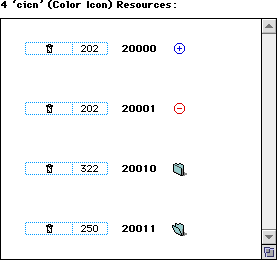
1. Mit der Programmierzeile:
SET LIST PROPERTIES(hlCities;Ala Macintosh;Macintosh node)sieht die hierarchische Liste folgendermaßen aus:
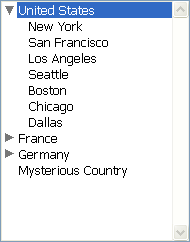
2. Mit der Programmierzeile:
SET LIST PROPERTIES(hlCities;Ala Windows;Windows node)sieht die hierarchische Liste folgendermaßen aus:
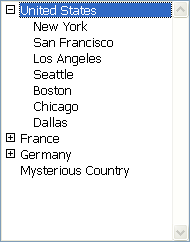
3. Mit der Programmierzeile:
SET LIST PROPERTIES(hlCities;Ala Windows;20000)sieht die hierarchische Liste folgendermaßen aus:
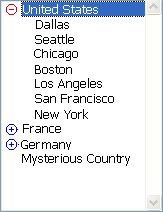
4. Mit der Programmierzeile:
SET LIST PROPERTIES(hlCities;Ala Macintosh;20010)sieht die hierarchische Liste folgendermaßen aus:
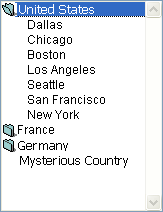
Die gezeigten 'cicn' Ressourcen für farbige Icons werden dann in der Strukturdatei der Datenbank hinzugefügt:
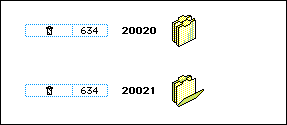
5. Mit der Programmierzeile:
SET LIST PROPERTIES(hlCities;Ala Windows;20020;32)sieht die hierarchische Liste folgendermaßen aus:
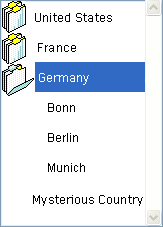
Produkt: 4D
Thema: Hierarchische Listen
Nummer:
387
Geändert: 4D 2004
GET LIST ITEM PROPERTIES
GET LIST PROPERTIES
SET LIST ITEM PROPERTIES
4D Programmiersprache ( 4D v12.4)
4D Programmiersprache ( 4D v11 SQL Release 6)
4D Programmiersprache ( 4D v14 R3)
4D Programmiersprache ( 4D v14 R2)
4D Programmiersprache ( 4D v13.5)
4D Programmiersprache ( 4D v14.3)
4D Programmiersprache ( 4D v14 R4)







